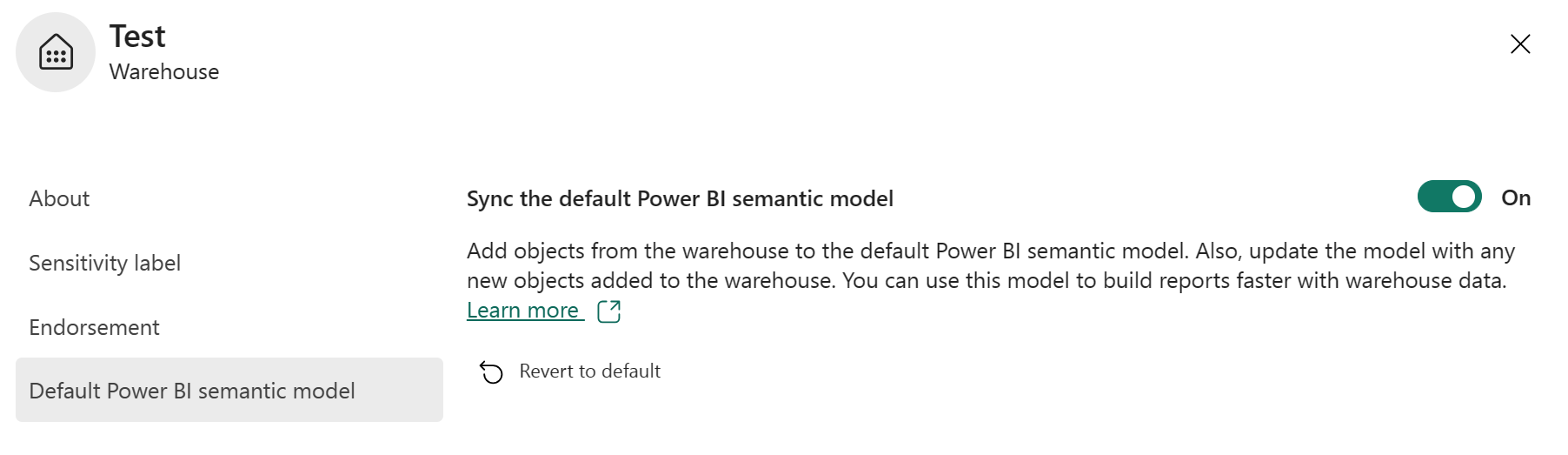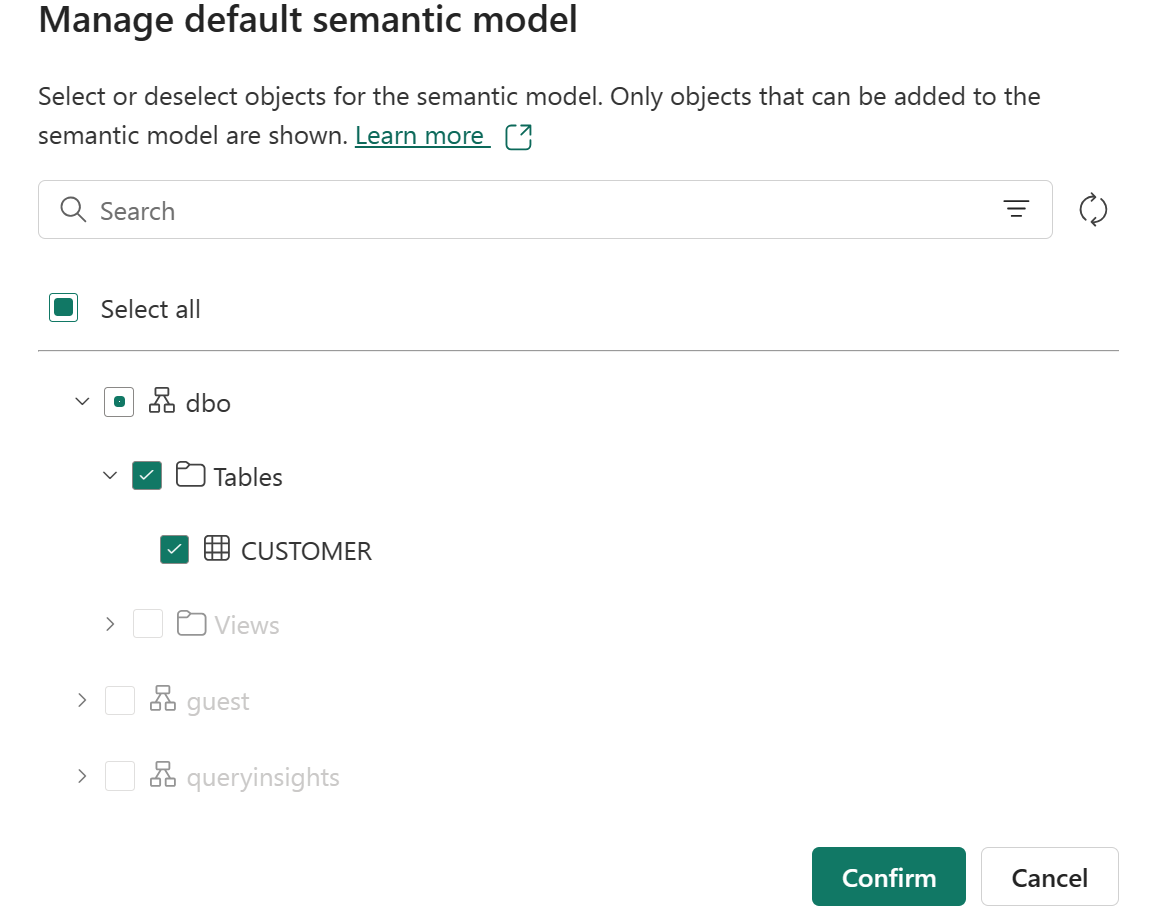Modelos semânticos padrão do Power BI no Microsoft Fabric
Aplica-se a:✅Ponto de extremidade de análise SQL, Armazém e Banco de Dados Espelhado no Microsoft Fabric
No Microsoft Fabric, os modelos semânticos do Power BI são uma descrição lógica de um domínio analítico, com métricas, terminologia amigável aos negócios e representação, para permitir uma análise mais profunda. Esse modelo semântico é normalmente um esquema em estrela com fatos que representam um domínio e dimensões que permitem analisar, ou fatiar e segmentar o domínio para detalhar, filtrar e calcular diferentes análises. Com o modelo semântico, o modelo semântico é criado automaticamente para você, e você escolhe quais tabelas, relações e medidas devem ser adicionadas, e a lógica de negócios acima mencionada é herdada do lakehouse pai ou do Warehouse, respectivamente, iniciando a experiência de análise downstream para business intelligence e análise com um item no Microsoft Fabric que é gerenciado, otimizado e mantido em sincronia sem intervenção do usuário.
As visualizações e análises em relatórios do Power BI agora podem ser criadas na Web - ou em apenas algumas etapas no Power BI Desktop - economizando tempo, recursos e, por padrão, fornecendo uma experiência de consumo perfeita para os usuários finais. O modelo semântico padrão do Power BI segue a convenção de nomenclatura do Lakehouse.
Os modelos semânticos do Power BI representam uma fonte de dados pronta para relatórios, visualização, descoberta e consumo. Os modelos semânticos do Power BI fornecem:
- A capacidade de expandir construções de armazenamento para incluir hierarquias, descrições, relacionamentos. Isso permite uma compreensão semântica mais profunda de um domínio.
- A capacidade de catalogar, pesquisar e localizar informações do modelo semântico do Power BI no catálogo do OneLake.
- A capacidade de definir permissões personalizadas para isolamento e segurança da carga de trabalho.
- A capacidade de criar medidas, métricas padronizadas para análise repetível.
- A capacidade de criar relatórios do Power BI para análise visual.
- A capacidade de descobrir e consumir dados no Excel.
- A capacidade de ferramentas de terceiros, como o Tableau, conectarem e analisarem dados.
Para obter mais informações sobre o Power BI, consulte Diretrizes do Power BI.
Nota
A Microsoft renomeou o tipo de conteúdo do conjunto de dados do Power BI para modelo semântico. Isso também se aplica ao Microsoft Fabric. Para obter mais informações, consulte Novo nome para conjuntos de dados do Power BI.
Modo Lago Direto
O modo Direct Lake é um novo recurso inovador do mecanismo para analisar conjuntos de dados muito grandes no Power BI. A tecnologia é baseada na ideia de consumir arquivos formatados em parquet diretamente de um data lake, sem ter que consultar um ponto de extremidade de análise SQL ou Warehouse e sem ter que importar ou duplicar dados em um modelo semântico do Power BI. Essa integração nativa traz um modo exclusivo de acessar os dados do Warehouse ou do endpoint de análise SQL, chamado Direct Lake. Visão geral do Direct Lake tem mais informações sobre esse modo de armazenamento para modelos semânticos do Power BI.
O Direct Lake oferece a experiência de consulta e relatório mais eficiente. O Direct Lake é um caminho rápido para consumir os dados do data lake diretamente para o mecanismo do Power BI, pronto para análise.
No modo DirectQuery tradicional, o mecanismo do Power BI consulta diretamente os dados da fonte para cada execução de consulta, e o desempenho da consulta depende da velocidade de recuperação dos dados. O DirectQuery elimina a necessidade de copiar dados, garantindo que quaisquer alterações na origem sejam imediatamente refletidas nos resultados da consulta.
No modo de importação, o desempenho é melhor porque os dados estão prontamente disponíveis na memória, sem ter que consultar os dados da fonte para cada execução de consulta. No entanto, o mecanismo do Power BI deve primeiro copiar os dados para a memória, no momento da atualização de dados. Quaisquer alterações na fonte de dados subjacente são coletadas durante a próxima atualização de dados.
O modo Direct Lake elimina o requisito de importação para copiar os dados consumindo os arquivos de dados diretamente na memória. Como não há um processo de importação explícito, é possível pegar todas as alterações na origem à medida que ocorrem. O Direct Lake combina as vantagens do DirectQuery e do modo de importação, evitando suas desvantagens. O modo Direct Lake é a escolha ideal para analisar conjuntos de dados muito grandes e conjuntos de dados com atualizações frequentes na origem. O Direct Lake fará fallback automático para o DirectQuery usando o ponto de extremidade de análise SQL do Warehouse ou o ponto de extremidade de análise SQL quando o Direct Lake exceder os limites para a SKU ou usar recursos não suportados, permitindo que os usuários de relatório continuem ininterruptos.
O modo Direct Lake é o modo de armazenamento para modelos semânticos padrão do Power BI e novos modelos semânticos do Power BI criados em um ponto de extremidade de análise SQL ou Warehouse. Usando o Power BI Desktop, você também pode criar modelos semânticos do Power BI usando o ponto de extremidade de análise SQL do Warehouse ou o ponto de extremidade de análise SQL como uma fonte de dados para modelos semânticos no modo de armazenamento de importação ou DirectQuery.
Compreender o que há no modelo semântico padrão do Power BI
Quando você cria um ponto de extremidade de análise SQL ou de depósito, um modelo semântico padrão do Power BI é criado. O modelo semântico padrão é representado com o sufixo (padrão). Você pode usar Gerenciar modelo semântico padrão para escolher tabelas a serem adicionadas.
Sincronizar o modelo semântico padrão do Power BI
Anteriormente, adicionámos automaticamente todas as tabelas e vistas no Armazém ao modelo semântico predefinido do Power BI. Com base nos comentários, modificamos o comportamento padrão para não adicionar automaticamente tabelas e exibições ao modelo semântico padrão do Power BI. Essa alteração garantirá que a sincronização em segundo plano não será acionada. Isso também desativará algumas ações como "Nova medida", "Criar relatório", "Analisar no Excel".
Se você quiser alterar esse comportamento padrão, você pode:
Habilite manualmente a configuração Sincronizar o modelo semântico padrão do Power BI para cada ponto de extremidade de análise SQL ou Warehouse no espaço de trabalho. Isso reiniciará a sincronização em segundo plano que incorrerá em alguns custos de consumo.
Escolha manualmente tabelas e vistas para serem adicionadas ao modelo semântico através de Gerir o modelo semântico predefinido do Power BI no friso ou na barra de informações.
Nota
Caso você não esteja usando o modelo semântico padrão do Power BI para fins de relatório, desabilite manualmente a configuração Sincronizar o modelo semântico padrão do Power BI para evitar a adição automática de objetos. A atualização de configuração garantirá que a sincronização em segundo plano não será acionada e economizará nos custos de consumo do Onelake.
Atualizar manualmente o modelo semântico padrão do Power BI
Depois que houver objetos no modelo semântico padrão do Power BI, há duas maneiras de validar ou inspecionar visualmente as tabelas:
Selecione o botão Atualizar manualmente o modelo semântico na faixa de opções.
Revise o layout padrão para os objetos de modelo semântico padrão.
O layout padrão para tabelas habilitadas para BI persiste na sessão do usuário e é gerado sempre que um usuário navega para a exibição do modelo. Procure a guia Objetos de modelo semântico padrão.
Acessar o modelo semântico padrão do Power BI
Para acessar os modelos semânticos padrão do Power BI, vá para seu espaço de trabalho e localize o modelo semântico que corresponde ao nome do Lakehouse desejado. O modelo semântico padrão do Power BI segue a convenção de nomenclatura do Lakehouse.
Para carregar o modelo semântico, selecione o nome do modelo semântico.
Monitorar o modelo semântico padrão do Power BI
Você pode monitorar e analisar a atividade no modelo semântico com o SQL Server Profiler conectando-se ao ponto de extremidade XMLA.
O SQL Server Profiler é instalado com o SQL Server Management Studio (SSMS) e permite rastrear e depurar eventos de modelo semântico. Embora oficialmente preterido para o SQL Server, o Profiler ainda está incluído no SSMS e permanece com suporte para Analysis Services e Power BI. O uso com o modelo semântico padrão do Power BI de malha requer o SQL Server Profiler versão 18.9 ou superior. Os usuários devem especificar o modelo semântico como o catálogo inicial ao se conectar com o ponto de extremidade XMLA. Para saber mais, consulte SQL Server Profiler for Analysis Services.
Script do modelo semântico padrão do Power BI
Você pode criar scripts para o modelo semântico padrão do Power BI a partir do ponto de extremidade XMLA com o SQL Server Management Studio (SSMS).
Exiba o esquema TMSL (Tabular Model Scripting Language) do modelo semântico criando scripts por meio do Pesquisador de Objetos no SSMS. Para se conectar, use a cadeia de conexão do modelo semântico, que se parece com powerbi://api.powerbi.com/v1.0/myorg/username. Você pode encontrar a cadeia de conexão para seu modelo semântico em Configurações, em Configurações do servidor. A partir daí, você pode gerar um script XMLA do modelo semântico por meio da ação do menu de contexto Script do SSMS. Para obter mais informações, consulte Conectividade do conjunto de dados com o ponto de extremidade XMLA.
A criação de scripts requer permissões de escrita do Power BI no modelo semântico do Power BI. Com permissões de leitura, você pode ver os dados, mas não o esquema do modelo semântico do Power BI.
Criar um novo modelo semântico do Power BI no modo de armazenamento Direct Lake
Você também pode criar modelos semânticos adicionais do Power BI no modo Direct Lake usando o ponto de extremidade de análise SQL ou dados do Warehouse. Esses novos modelos semânticos do Power BI podem ser editados no espaço de trabalho usando o modelo de dados abertos e podem ser usados com outros recursos, como escrever consultas DAX e segurança em nível de linha do modelo semântico.
O botão Novo modelo semântico do Power BI cria um novo modelo semântico em branco separado do modelo semântico padrão.
Para criar um modelo semântico do Power BI no modo Direct Lake, siga estas etapas:
Abra a lakehouse e selecione Novo modelo semântico do Power BI na faixa de opções.
Como alternativa, abra um ponto de extremidade de análise SQL do Warehouse ou Lakehouse, selecione primeiro a faixa de opções Relatórios e, em seguida, selecione Novo modelo semântico do Power BI.
Insira um nome para o novo modelo semântico, selecione um espaço de trabalho para salvá-lo e escolha as tabelas a serem incluídas. Em seguida, selecione Confirmar.
O novo modelo semântico do Power BI pode ser editado no espaço de trabalho, onde você pode adicionar relações, medidas, renomear tabelas e colunas, escolher como os valores são exibidos nos visuais de relatório e muito mais. Se a visualização do modelo não for exibida após a criação, verifique o bloqueador de pop-ups do seu navegador.
Para editar o modelo semântico do Power BI posteriormente, selecione Abrir modelo de dados no menu de contexto do modelo semântico ou na página de detalhes do item para editar ainda mais o modelo semântico.
Os relatórios do Power BI podem ser criados no espaço de trabalho selecionando Novo relatório da modelagem da Web ou no Power BI Desktop conectando-se ao vivo a esse novo modelo semântico.
Para saber mais sobre como ligar a modelos semânticos no serviço Power BI a partir do Power BI Desktop
Criar um novo modelo semântico do Power BI no modo de armazenamento de importação ou DirectQuery
Ter seus dados no Microsoft Fabric significa que você pode criar modelos semânticos do Power BI em qualquer modo de armazenamento -- Direct Lake, importação ou DirectQuery. Você pode criar modelos semânticos adicionais do Power BI no modo de importação ou DirectQuery usando o ponto de extremidade de análise SQL ou os dados do Warehouse.
Para criar um modelo semântico do Power BI no modo de importação ou DirectQuery, siga estas etapas:
Abra o Power BI Desktop, entre e selecione OneLake.
Escolha o ponto de extremidade de análise SQL da casa do lago ou armazém.
Selecione a lista suspensa do botão Conectar e escolha Conectar ao ponto de extremidade SQL.
Selecione o modo de armazenamento importar ou DirectQuery e as tabelas a serem adicionadas ao modelo semântico.
A partir daí, você pode criar o modelo semântico e o relatório do Power BI para publicar no espaço de trabalho quando estiver pronto.
Para saber mais sobre o Power BI, consulte Power BI.
Limitações
Os modelos semânticos padrão do Power BI seguem as limitações atuais para modelos semânticos no Power BI. Saiba mais:
- Limites de recursos e objetos do Azure Analysis Services
- Tipos de dados no Power BI Desktop - Power BI
Se os tipos de dados parquet, Apache Spark ou SQL não puderem ser mapeados para um dos tipos de dados do Power BI desktop, eles serão descartados como parte do processo de sincronização. Isso está de acordo com o comportamento atual do Power BI. Para essas colunas, recomendamos que você adicione conversões de tipo explícitas em seus processos de ETL para convertê-las em um tipo suportado. Se houver tipos de dados necessários upstream, os usuários podem, opcionalmente, especificar uma exibição em SQL com a conversão de tipo explícita desejada. Isso será captado pela sincronização ou pode ser adicionado manualmente, conforme indicado anteriormente.
- Os modelos semânticos padrão do Power BI só podem ser editados no ponto de extremidade ou no depósito da análise SQL.